Роутер Huawei является одним из самых популярных устройств для создания домашней сети. Он предоставляет оптимальное сочетание производительности и функциональности, позволяя пользователям настраивать и управлять своей сетью на высшем уровне.
Если вы являетесь владельцем роутера Huawei и хотите получить доступ к его настройкам, вам потребуется зайти в его административную панель. В этой статье мы расскажем вам, как это сделать.
Для начала, убедитесь, что ваш компьютер или устройство, с которого вы хотите получить доступ к настройкам роутера, подключены к нему через Wi-Fi или сетевой кабель. Когда вы установите соединение, откройте любой веб-браузер и введите в адресной строке IP-адрес вашего роутера. Обычно это 192.168.1.1 или 192.168.0.1.
После ввода IP-адреса нажмите клавишу "Enter" или выполните поиск. Вы будете перенаправлены на страницу входа в административную панель роутера. Здесь вам потребуется ввести свое имя пользователя и пароль.
Команда для открытия настроек роутера Huawei
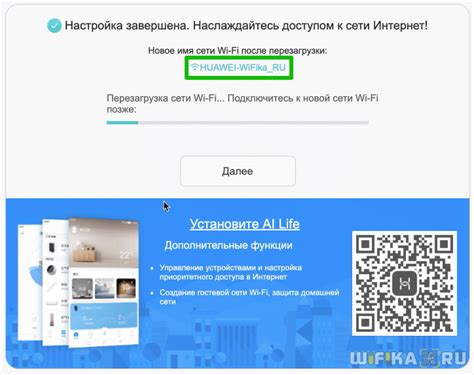
Для того чтобы открыть настройки роутера Huawei, необходимо выполнить следующую команду:
192.168.1.1
Эта команда является стандартным IP-адресом доступа к административной панели роутера Huawei. В большинстве случаев, после ввода этой команды в адресной строке браузера, откроется страница авторизации, где нужно ввести логин и пароль, чтобы получить доступ к настройкам роутера.
Обратите внимание, что если вы внесли изменения в IP-адрес роутера или адреса LAN-сегмента, то команда для открытия настроек может быть другой. Если вы не знаете IP-адрес роутера или не помните, какой адрес был изменен, можно воспользоваться специальной программой или утилитой для поиска активных устройств в сети, такой, как Angry IP Scanner или Advanced IP Scanner.
После успешной авторизации в настройках роутера Huawei, вы сможете изменять различные параметры, такие как Wi-Fi имя и пароль, IP-адрес, DHCP-сервер, протоколы безопасности и другие важные настройки сети.
Шаги к открытию страницы настроек роутера Huawei
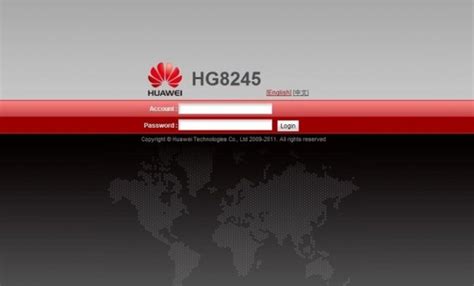
Для того чтобы получить доступ к настройкам роутера Huawei, следуйте следующим шагам:
Шаг 1:
Подключите компьютер или ноутбук к роутеру через Ethernet-кабель или Wi-Fi.
Шаг 2:
Откройте любой веб-браузер (например, Google Chrome, Mozilla Firefox или Internet Explorer).
Шаг 3:
В адресной строке браузера введите IP-адрес роутера. Обычно это 192.168.1.1 или 192.168.0.1. Нажмите Enter.
Шаг 4:
Появится окно авторизации. Введите логин и пароль администратора роутера. Если вы не знаете эти данные, проверьте документацию к роутеру или свяжитесь с вашим интернет-провайдером.
Шаг 5:
После успешной авторизации вы окажетесь на странице настроек роутера Huawei, где сможете изменить различные параметры и настройки роутера.
Обратите внимание, что процесс открытия страницы настроек роутера Huawei может немного отличаться в зависимости от модели роутера или его прошивки.
Поиск IP-адреса роутера Huawei в компьютерной сети
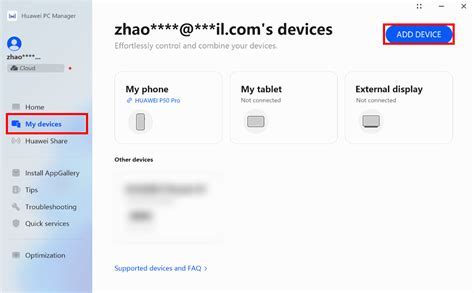
1. Используйте команду ipconfig в командной строке Windows. Откройте командную строку, нажав Win + R, введите cmd и нажмите Enter. В открывшемся окне командной строки введите команду "ipconfig" и нажмите Enter. В результате будут отображены сведения о вашей локальной сети, в том числе и IP-адрес роутера Huawei.
2. Войдите в настройки роутера через стандартный IP-адрес. Обычно роутеры Huawei имеют стандартный IP-адрес, такой как 192.168.1.1 или 192.168.0.1. Откройте любой веб-браузер и введите один из этих адресов в адресной строке. Вам будет предложено ввести логин и пароль для входа в настройки роутера Huawei. После успешного входа, вы сможете найти IP-адрес роутера в разделе "Сеть" или "Настройки соединения".
3. Используйте программу для сканирования сети. Существуют много бесплатных программ для сканирования сети, которые могут найти устройства в вашей локальной сети, включая роутер Huawei. После установки программы, запустите ее и выполните сканирование вашей сети. Программа отобразит список всех устройств в сети, включая IP-адрес роутера Huawei.
Ввод IP-адреса роутера Huawei в адресную строку браузера
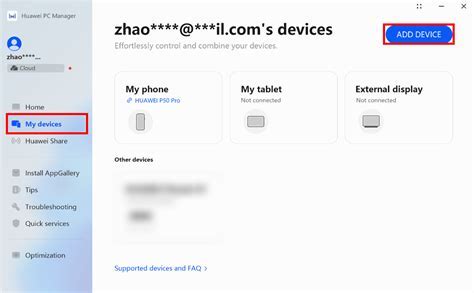
Для доступа к настройкам роутера Huawei, необходимо ввести IP-адрес роутера в адресную строку браузера. IP-адрес роутера Huawei может быть различным в зависимости от модели и провайдера, но обычно он выглядит как "192.168.1.1" или "192.168.0.1".
Чтобы ввести IP-адрес роутера Huawei в адресную строку браузера, следуйте этим шагам:
- Откройте браузер на своем компьютере или мобильном устройстве.
- В адресной строке введите IP-адрес роутера Huawei, указанный в документации или предоставленный вашим провайдером. Например, "192.168.1.1".
- Нажмите клавишу "Enter" или "Ввод" на клавиатуре.
После этого вы будете перенаправлены на страницу входа в настройки роутера Huawei, где вам потребуется ввести имя пользователя и пароль для доступа к настройкам.
В случае, если вы не знаете IP-адрес роутера Huawei, вы можете попробовать некоторые стандартные адреса, такие как "192.168.1.1" или "192.168.0.1", либо обратиться за помощью к своему провайдеру интернета.
Важно учесть, что доступ к настройкам роутера Huawei обычно имеют только администраторы сети или те, кому предоставлены соответствующие полномочия.
Авторизация в настройках роутера Huawei с помощью логина и пароля

Для доступа к настройкам роутера Huawei, необходимо пройти процедуру авторизации с использованием логина и пароля. Это основной способ проверить и изменить настройки вашего устройства.
1. Откройте веб-браузер на вашем компьютере или мобильном устройстве.
2. В адресной строке введите IP-адрес вашего роутера Huawei. Обычно это 192.168.1.1 или 192.168.0.1. Нажмите Enter.
3. Вас перенаправит на страницу авторизации. В поле "Логин" введите свой логин, который указан на задней панели роутера или в документации к нему. В поле "Пароль" введите пароль, который вы установили при первоначальной настройке роутера.
4. Нажмите кнопку "Вход" или "ОК", чтобы авторизоваться.
5. Если данные для авторизации введены правильно, вы будете перенаправлены на главную страницу настроек роутера Huawei. Теперь вы можете изменять настройки по своему усмотрению.
Важно помнить, что логин и пароль для авторизации могут быть разными в зависимости от модели и прошивки роутера Huawei. Если вы не знаете свои данные для авторизации, обратитесь к документации или обратитесь в службу поддержки Huawei.
Навигация по основным разделам настройки роутера Huawei
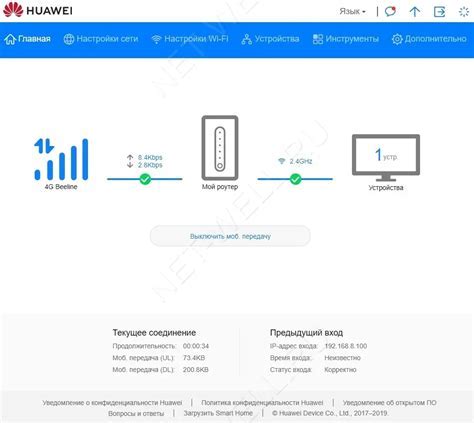
Настройка роутера Huawei проводится через веб-интерфейс, который предоставляет удобный доступ ко всем настройкам и функциям устройства. В этой статье мы рассмотрим основные разделы настройки роутера Huawei и как к ним попасть.
После того, как вы подключились к роутеру Huawei через интернет-браузер, введите следующий адрес в строке адреса: 192.168.1.1 или 192.168.3.1. После этого вы должны увидеть страницу входа в интерфейс роутера.
Введите свои учетные данные (имя пользователя и пароль), которые были предоставлены вам поставщиком услуг или которые вы указали при первом включении роутера. После успешного входа вы попадете на главную страницу веб-интерфейса.
В левой части экрана вы увидите меню навигации, в котором перечислены основные разделы настройки роутера Huawei. Каждый раздел содержит определенные подразделы, в которых вы можете настраивать различные параметры и функции устройства.
Основные разделы настройки роутера Huawei включают следующее:
1. Соединение: в этом разделе вы можете настроить тип соединения с интернетом, такой как ADSL, Ethernet или 3G/4G, а также указать все необходимые параметры подключения.
2. Беспроводная сеть: в этом разделе вы можете настроить параметры беспроводной сети роутера, такие как имя сети (SSID), безопасность (WPA/WPA2), пароль и другие связанные настройки.
3. Проводная сеть: в этом разделе вы можете настроить параметры проводной сети роутера, такие как IP-адрес, подсеть, DHCP и другие связанные настройки.
4. Настройки безопасности: в этом разделе вы можете настроить различные параметры безопасности роутера Huawei, такие как фильтрация MAC-адресов, фаерволл, настройки VPN и другие связанные настройки.
5. Расширенные настройки: в этом разделе вы можете настроить другие дополнительные параметры и функции роутера Huawei, такие как настройки QoS, DNS, маршрутизации и другие связанные настройки.
Используйте меню навигации, чтобы перемещаться между разделами настройки роутера Huawei и настраивать нужные параметры и функции устройства.
После внесения всех необходимых изменений сохраните настройки и перезагрузите роутер, чтобы изменения вступили в силу.
Сохранение изменений и выход из настроек роутера Huawei
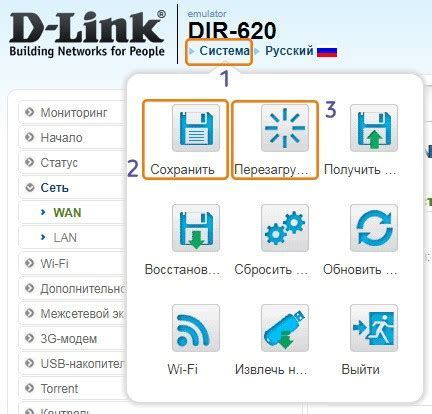
После внесения необходимых изменений в настройки роутера Huawei, важно сохранить эти изменения и корректно выйти из настроек. Следуя простым инструкциям, вы сможете выполнить эти действия без проблем.
1. Проверьте все введенные вами настройки и убедитесь, что они соответствуют вашим требованиям и предпочтениям.
2. Нажмите на кнопку "Сохранить" или на аналогичную кнопку в разделе настроек, чтобы сохранить внесенные изменения. Обычно она находится внизу или вверху страницы.
3. Дождитесь завершения процесса сохранения настроек. Это может занять некоторое время, в зависимости от сложности и объема изменений.
4. После успешного сохранения изменений, важно корректно выйти из настроек. Для этого нажмите на кнопку "Выход" или на аналогичную кнопку, указанную на странице настроек.
5. После выхода из настроек, закройте веб-браузер или перейдите на другую страницу, чтобы завершить процесс.
Важно помнить, что внесенные изменения в настройки роутера Huawei могут повлиять на работу вашей сети. Перед внесением любых изменений, рекомендуется сохранить резервную копию настроек или обратиться за помощью к специалисту, чтобы избежать возможных проблем.